اگر نیاز دارید یک فایل فشرده را به سرعت از حالت فشرده خارج کنید، ابزارهای آنلاین ممکن است ساده تر از نرم افزارهای دانلود شده باشند. در اینجا هشت مورد از بهترین گزینه های رایگان وجود دارد.
اگر یک فایل ZIP دریافت کردید و نمی دانید با آن چه کار کنید، نگران نباشید. باز کردن فایل های ZIP در واقع یک فرآیند بسیار ساده است و تعداد زیادی سرویس آنلاین مختلف وجود دارد که می توانند بدون هیچ مشکلی این کار را برای شما انجام دهند.
تنها کاری که باید انجام دهید این است که به هر یک از این وب سایت ها مانند وب سایت های موجود در این لیست بروید و دستورالعمل های آنجا را دنبال کنید. محتویات آن فایل ZIP را در کمترین زمان در کف دست خود خواهید داشت.
1. از حالت فشرده خارج کنید
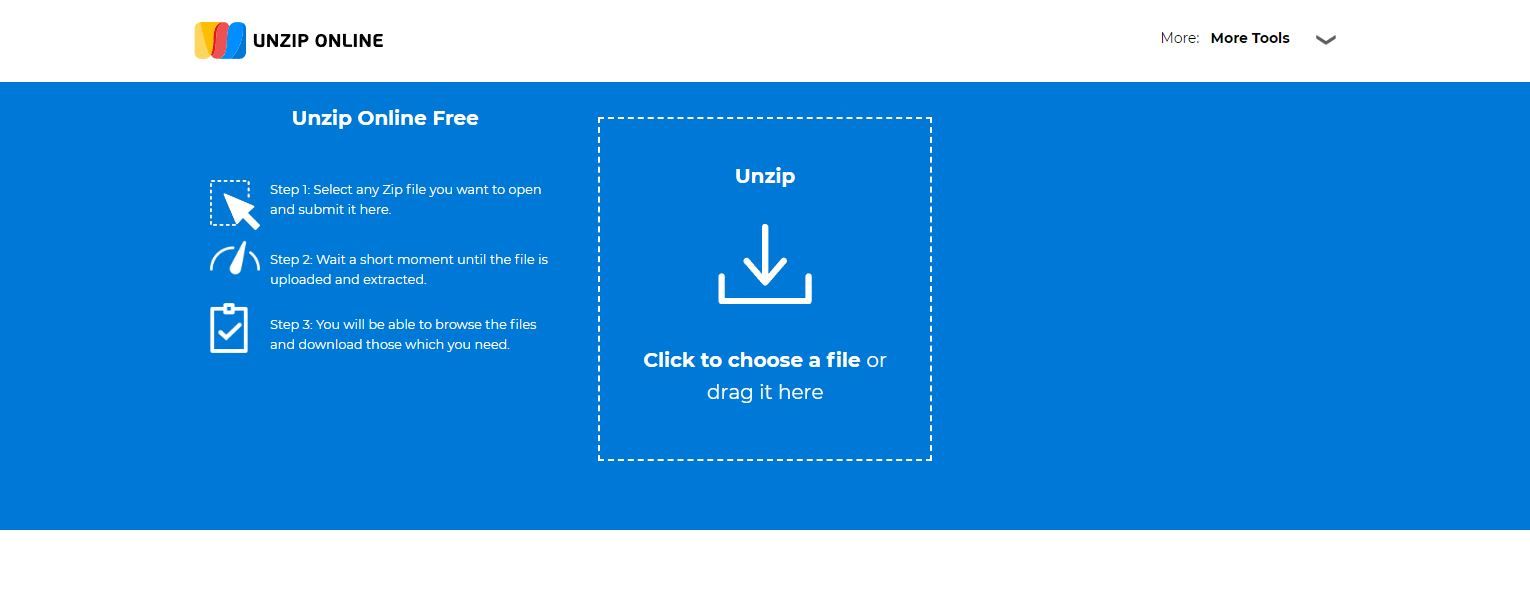
در ابتدا در این لیست، Unzip Online را داریم. اگر به دنبال یک زیپکننده رایگان فایل آنلاین هستید که بتواند فایلهای ZIP بزرگ و کوچک را مدیریت کند، Unzip Online مکانی عالی برای شروع است.
برای استفاده از Unzip Online، تنها کاری که باید انجام دهید این است که فایل خود را در صفحه وب بکشید و رها کنید. همچنین در صورت تمایل می توانید انتخاب کنید که فایل را با استفاده از پیمایش پوشه آپلود کنید.
از آنجا، Unzip Online یک لحظه طول می کشد تا فایل شما باز شود. پس از اتمام، میتوانید محتویات فایل ZIP را ببینید. از آنجا، می توانید هر یک از فایل های داخل ZIP را برای دانلود آنها انتخاب کنید. ایده آل برای زمانی که می خواهید سریع یک فایل را مرتب کنید.
2. استخراج کننده آرشیو 123Apps
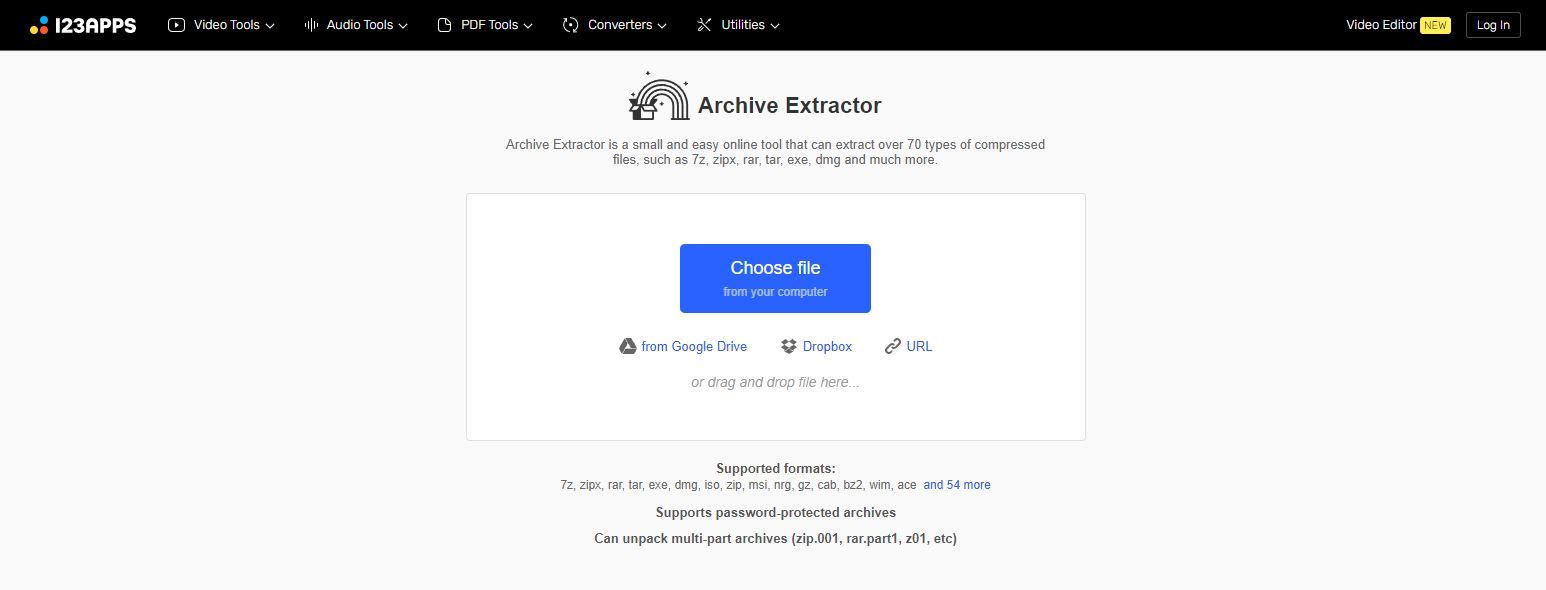
در مرحله بعد، استخراج کننده بایگانی از 123Apps را داریم. این وب سرویس آنلاین به شما امکان می دهد بسته بندی گسترده ای از فرمت های مختلف فایل فشرده مانند 7z، RAR و غیره را باز کنید. به طور طبیعی، این شامل فایل های ZIP نیز می شود.
برای شروع، میتوانید فایلی را از Google Drive، Dropbox یا URL آپلود کنید. همچنین می توانید یک فایل را با استفاده از پیمایش پوشه یا با کشیدن و رها کردن نیز آپلود کنید. هنگامی که بایگانی شما باز شد، می توانید هر یک از اسناد را انتخاب کنید تا آنها را به صورت جداگانه دانلود کنید.
3. ezyZip
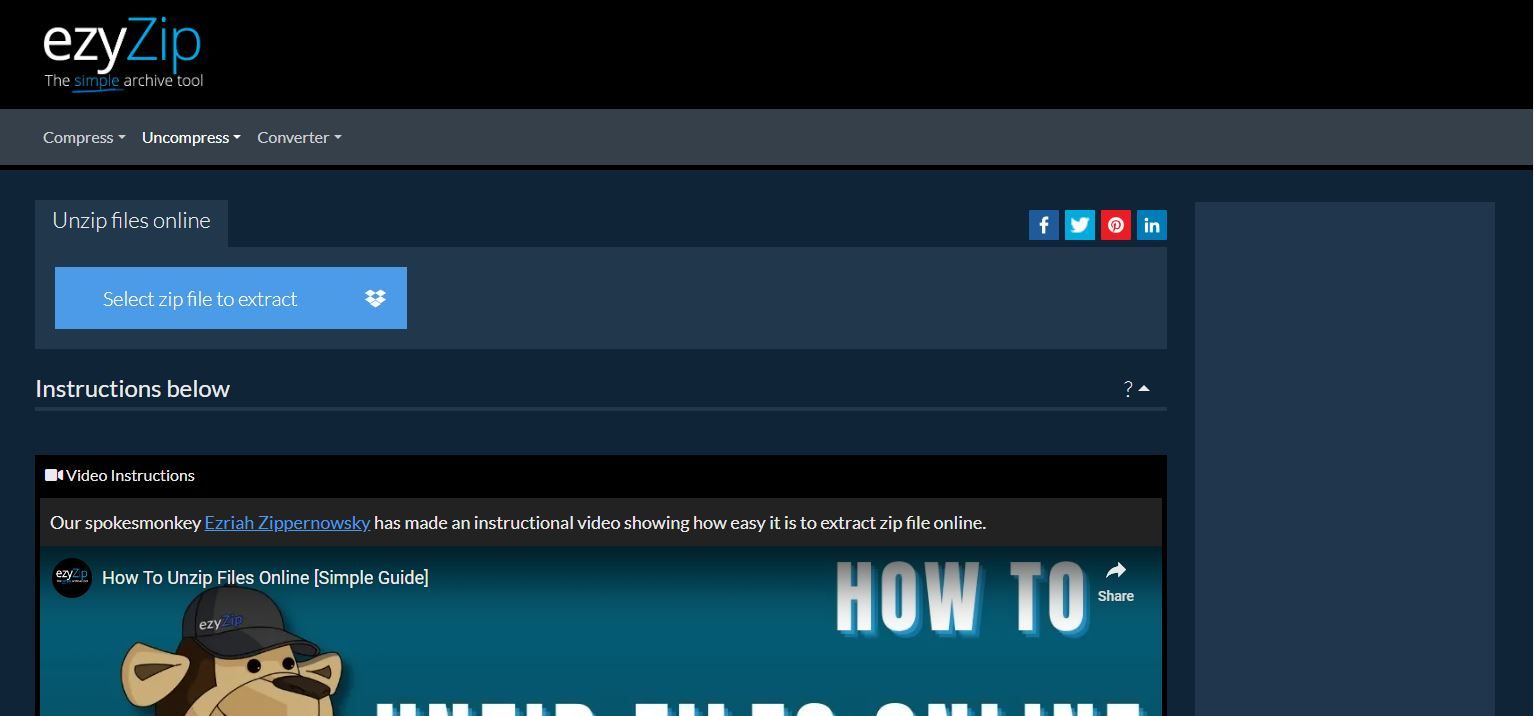
اگر در مورد محتوای فایل ZIP خود مطمئن نیستید و ترجیح می دهید هر چیزی را که لازم نیست دانلود نکنید، ezyZip ممکن است همان چیزی باشد که به دنبال آن هستید.
ezyZip به شما این امکان را می دهد که به سرعت و به راحتی هر فایل ZIP را تنها با چند کلیک از حالت فشرده خارج کنید. میتوانید فایلهای خود را با استفاده از ناوبری پوشه، دراپ باکس یا کشیدن و رها کردن آپلود کنید و پس از انجام ezyZip یکی از سریعترین زیپهای آنلاین رایگان است.
بهتر از این، ezyZip نه تنها گزینه ای برای دانلود فایل های شما، بلکه پیش نمایش آنها نیز دارد. بدیهی است که این فقط با انواع فایل های خاصی مانند اسناد TXT کار می کند، اما اگر یک ZIP بزرگ پر از اسناد دارید و مطمئن نیستید که کدام یک را می خواهید دانلود کنید، این می تواند بسیار ارزشمند باشد.
4. Files2Zip.com
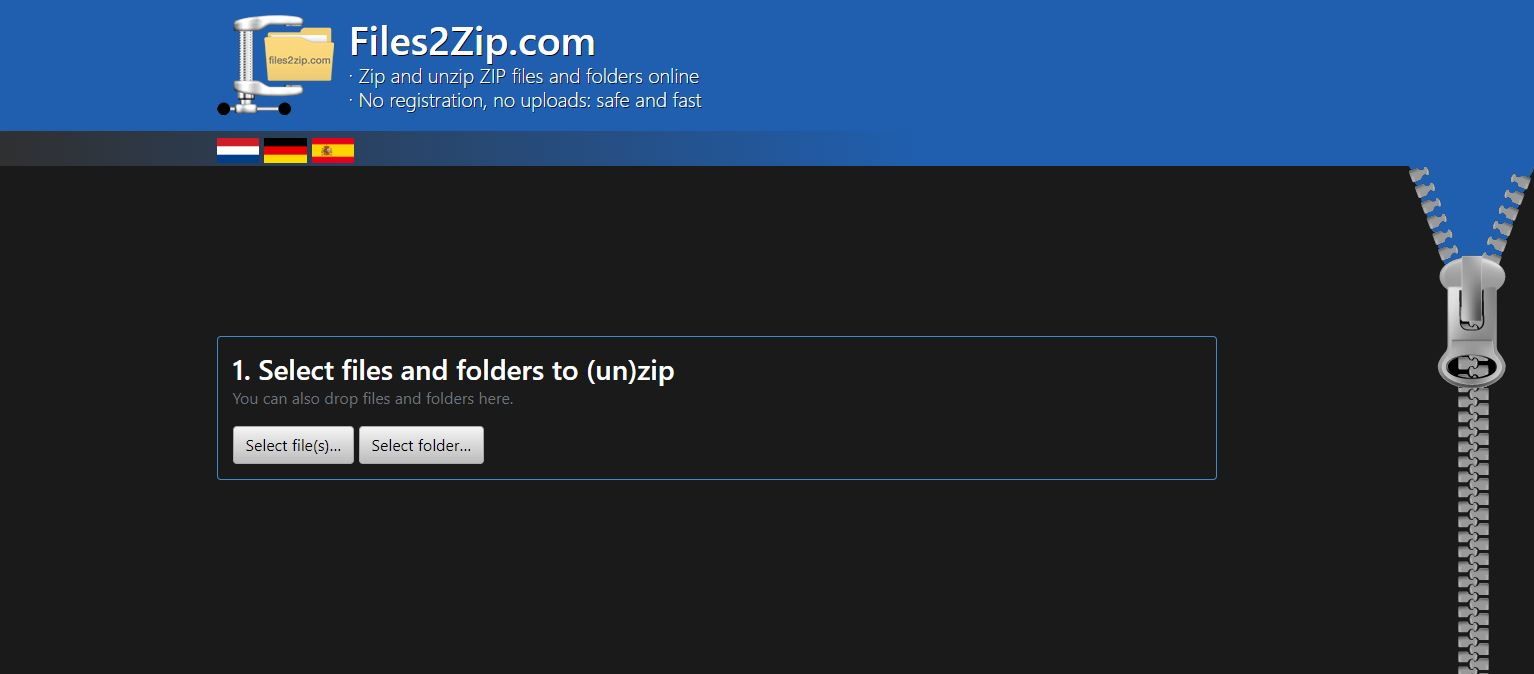
برای یک راه حل سریع و ساده، Files2Zip.com مکان خوبی برای رفتن است. رابط کاربری در اینجا بسیار ساده است، و زمان لازم برای باز کردن فایل از حالت فشرده نیز بسیار سریع است. اگر میخواهید یاد بگیرید چگونه فایلهای ZIP را در مک باز کنید، این ممکن است راه خوبی باشد.
تنها کاری که باید انجام دهید این است که فایل خود را با استفاده از کشیدن و رها کردن یا پیمایش پوشه در Files2Zip.com آپلود کنید، و شما آماده هستید.
هیچ پیشنمایش یا هیچ چیز دیگری در اینجا وجود ندارد، اما جالب اینجاست که Files2Zip.com دارای یک تابع زیپ کردن فایل است. این به شما امکان می دهد یک پوشه را در سایت آپلود کنید تا سپس به صورت فشرده فشرده دانلود کنید، که به طور بالقوه می تواند مفید باشد.
5. Unzip-Online.com را از حالت فشرده خارج کنید
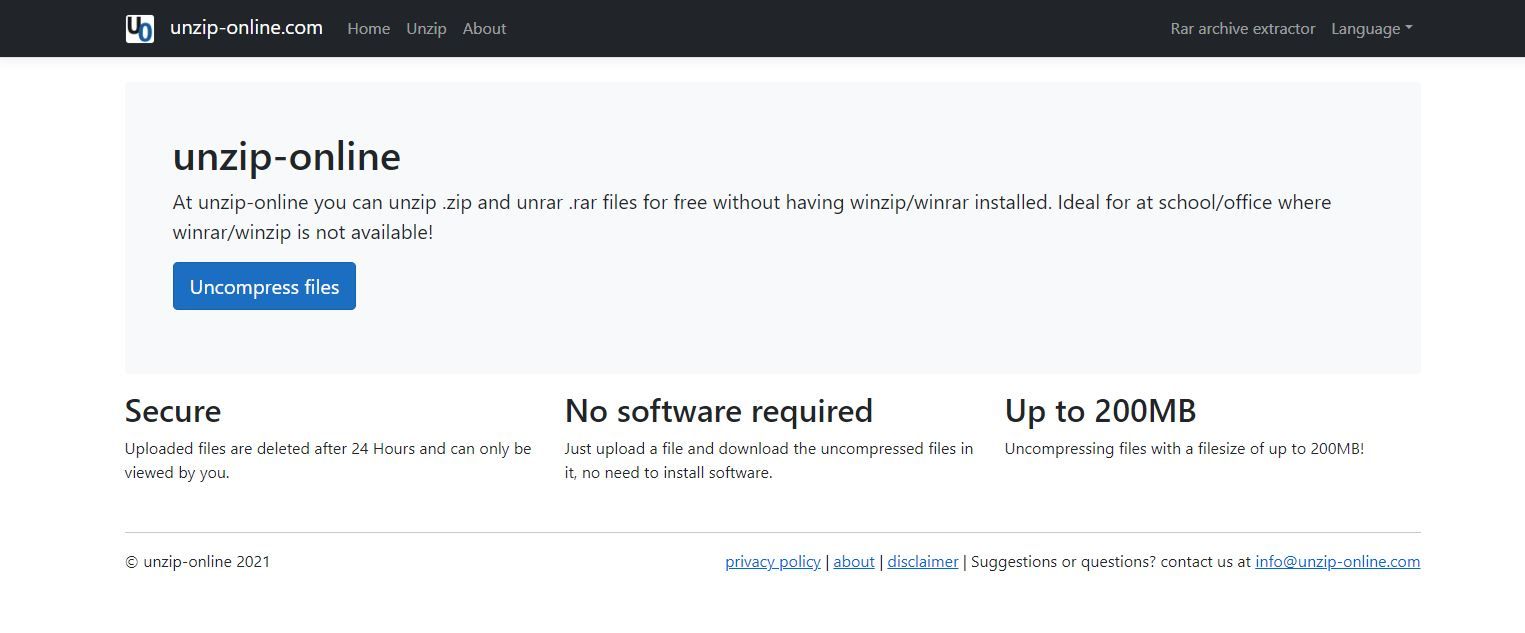
بعد از این لیست، unzip-online.com را داریم. Unzip-Online.com یک سرویس آنلاین رایگان است که هدف آن انجام غیرفشرده سازی فایل ها سریع و آسان است.
برای شروع کار با این ابزار، تنها کاری که باید انجام دهید این است که فایل خود را آپلود کنید. شما می توانید این کار را از طریق کشیدن و رها کردن یا پیمایش پوشه انجام دهید و سایت نه تنها فایل های ZIP، بلکه فایل های RAR، 7z و TAR را نیز می پذیرد.
از آنجا، میتوانید محتویات فایل ZIP را به راحتی ببینید و سپس تنها کاری که باید انجام دهید این است که یک یا تعداد زیادی از فایلهای درون آن را برای دانلود انتخاب کنید.
مسلماً Unzip-Online.com دارای حداکثر اندازه فایل 200 مگابایت است که باید در نظر داشت، اگرچه این حجم از اکثر فایلهای ZIP که با آنها مواجه میشوید بزرگتر است، بنابراین محدودیت چندانی وجود ندارد.
6. شمارش کاراکترهای ZIP File Extractor
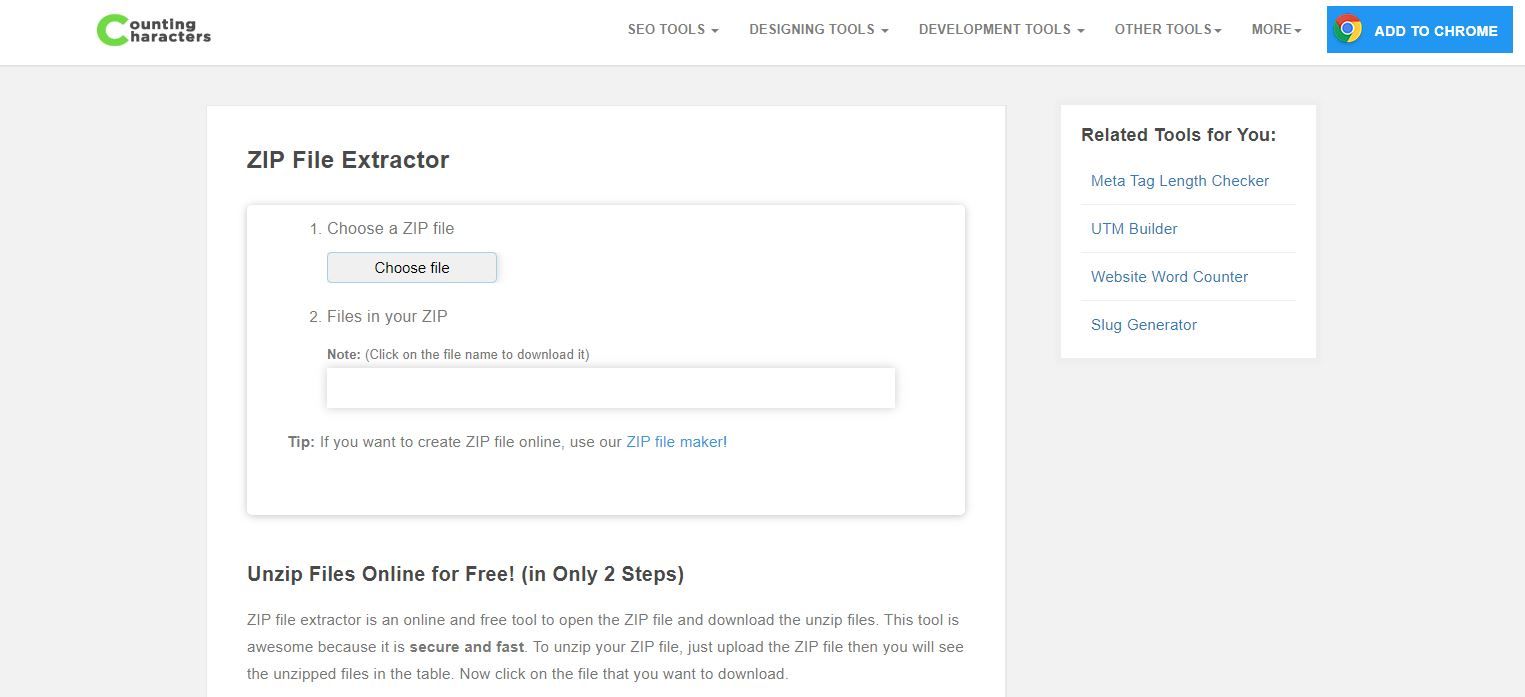
برای استخراج کننده ZIP که همه کارها را در یک صفحه انجام می دهد، استخراج کننده فایل ZIP از شمارش کاراکترها گزینه خوبی است. اگر نمی توانید نحوه باز کردن فایل های ZIP در اندروید را بیابید، این ممکن است جایگزین خوبی باشد.
گزینههای استاندارد آپلود را در اینجا دریافت میکنید، هم پیمایش پوشه و هم کشیدن و رها کردن، اما هنگامی که فایل خود را آپلود کردید، شمارش کاراکترها به سرعت بایگانی را باز میکند تا محتویات آن را بدون ترک صفحه به شما نشان دهد.
از آنجا، به سادگی می توانید یکی از اسناد را از داخل آرشیو برای دانلود انتخاب کنید. این یک ویژگی کوچک با کیفیت زندگی است، اما با این وجود قابل قدردانی است.
7. Extract ZIP را در نظر بگیرید
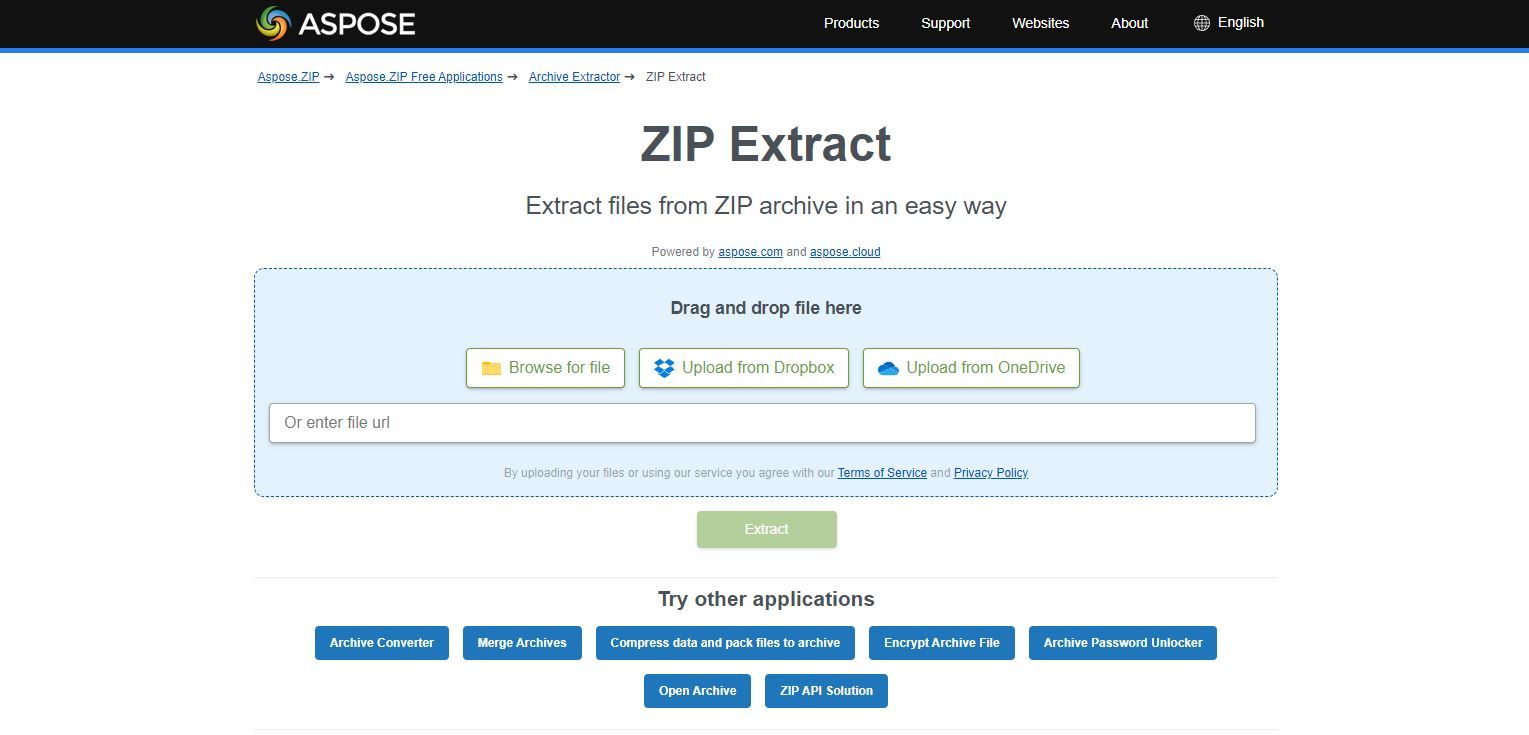
در مرحله بعد، استخراج کننده ZIP از Aspose را داریم. اگر به دنبال یک استخراج کننده ZIP هستید که بتوانید از منابع مختلف در آن آپلود کنید، یا یک استخراج کننده ZIP که با چند ابزار اضافی همراه باشد، ممکن است Aspose همان چیزی باشد که به دنبال آن هستید.
استخراجکننده Aspose ZIP به شما امکان میدهد فایلهای خود را از Dopbox و OneDrive و همچنین با پیمایش پوشه و کشیدن و رها کردن، آپلود کنید. استخراج کننده واقعی خود بسیار کند است و در واقع نام فایل ها را به شما نمی گوید تا زمانی که آنها را دانلود کنید، که می تواند بسیار آزاردهنده باشد.
با این حال، Aspose شامل ابزارهای متنوع دیگری مانند ادغام ZIP، باز کردن قفل رمز عبور و ابزارهای تبدیل است. اگر میخواهید از فایلهای ZIP خود بهره بیشتری ببرید، ممکن است این همان چیزی باشد که به دنبال آن هستید.
8. ExtendsClass Unzip Online
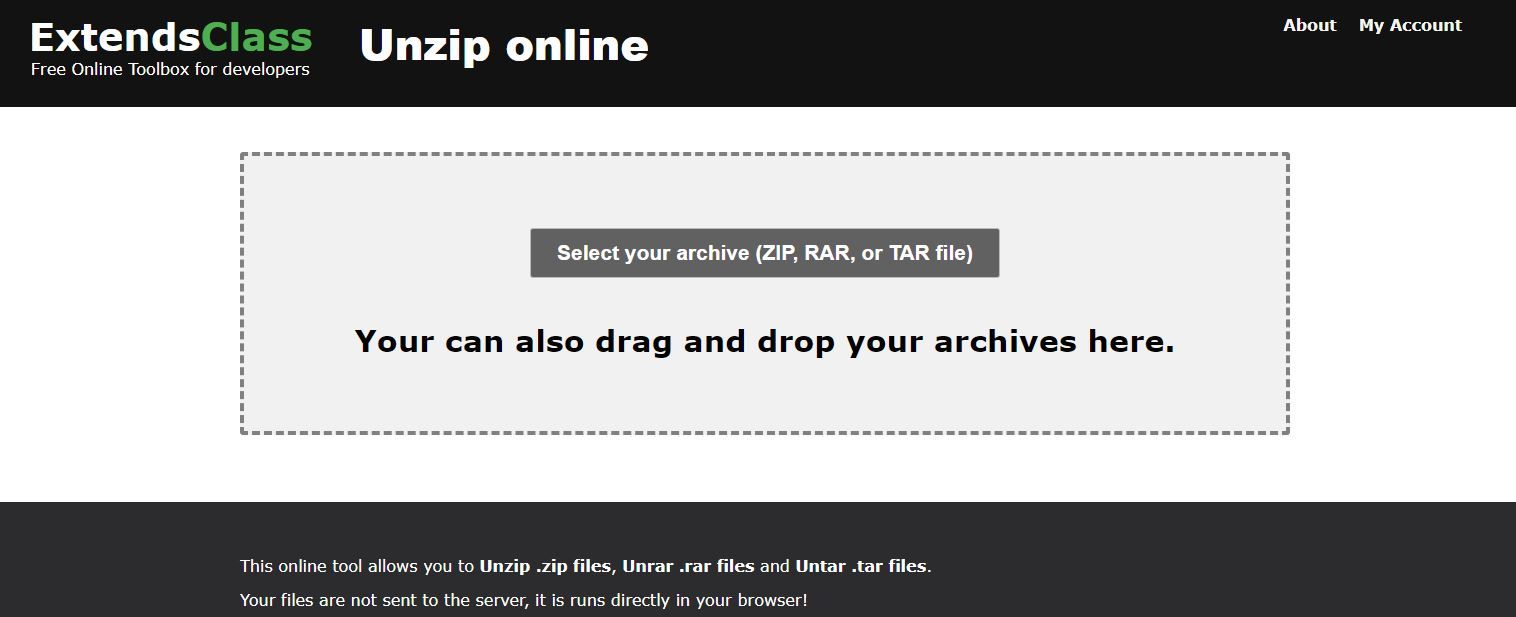
در نهایت، استخراج فشرده آنلاین ExtendsClass را داریم. این همچنین روی فایلهای RAR و TAR کار میکند و محدودیت، ثبت یا نصب ندارد.
ابزار unzipping در مجموع بسیار ساده است. تنها کاری که باید انجام دهید این است که بکشید و رها کنید یا از پیمایش پوشه برای آپلود بایگانی ZIP خود استفاده کنید، و شما آماده هستید.
فایل های ZIP خود را بدون هیچ مشکلی از حالت فشرده خارج کنید
همانطور که می بینید، طیف گسترده ای از ابزارهای مختلف رایگان آنلاین وجود دارد که می تواند به شما کمک کند تا فایل های ZIP خود را از حالت فشرده خارج کنید. به لطف آنها، یادگیری نحوه باز کردن یک پوشه از حالت فشرده آسان تر نیست.
البته، اگر به دنبال راه پیچیدهتری برای انجام کارها هستید، ابزارها و روشهای مختلفی وجود دارد که میتوانید برای باز کردن فایلهای خود از آنها استفاده کنید. این به شما بستگی دارد که تصمیم بگیرید چگونه می خواهید در مورد آن پیش بروید.
